Jak spravovat kód odinstalace aplikace VMware Carbon Black Cloud Endpoint
Yhteenveto: Podle těchto pokynů lze povolit, lokalizovat nebo zakázat kód pro odinstalaci konzole VMware Carbon Black Cloud Endpoint.
Oireet
Tento článek obsahuje postup k povolení, lokalizaci a zakázání kódu pro odinstalaci konzole VMware Carbon Black Cloud Endpoint.
Dotčené produkty
- VMware Carbon Black Cloud Endpoint
Dotčené operační systémy
- Windows
- Mac
- Linux
Syy
Není relevantní.
Tarkkuus
Představení konzole VMware Carbon Black, 4. část: Odinstalace a odstraňování problémů
Délka: 3:03
Titulky: K dispozici ve více jazycích
Pomocí kódu pro odinstalaci lze zabránit koncovému uživateli v odebrání snímače Carbon Black Cloud Endpoint z koncového bodu. Správce konzole Carbon Black Cloud může kód pro odinstalaci povolit, lokalizovat nebo zakázat.
Další informace získáte kliknutím na možnost Enable (Povolit), Locate (Vyhledat) nebo Disable (Zakázat ).
Povolení
Kód pro odinstalaci lze povolit pro:
- Specifickou skupinu snímačů
- Celou společnost
Další informace získáte po kliknutí na požadovanou metodu.
Povolení kódu pro odinstalaci:
- Ve webovém prohlížeči přejděte na adresu [REGION].conferdeploy.net.
- Amerika = https://defense-prod05.conferdeploy.net/
- Evropa = https://defense-eu.conferdeploy.net/
- Asie a Tichomoří = https://defense-prodnrt.conferdeploy.net/
- Austrálie a Nový Zéland: https://defense-prodsyd.conferdeploy.net
- Přihlaste se do konzole VMware Carbon Black Cloud.
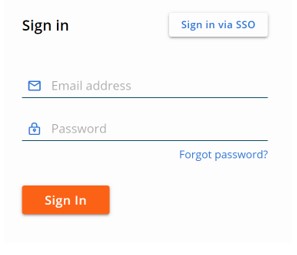
- V levém podokně rozbalte položku ENFORCE a potom klikněte na možnost Policies.
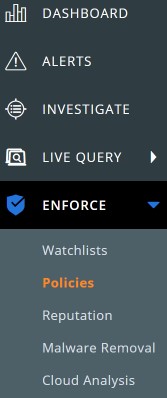
- Klikněte na příslušný název zásady.
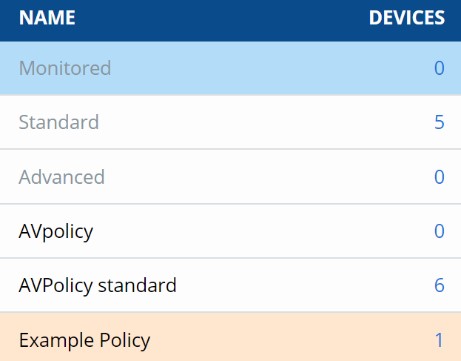
- Klikněte na kartu Sensor.

- V pravém sloupci zaškrtněte možnost Require code to uninstall sensor.
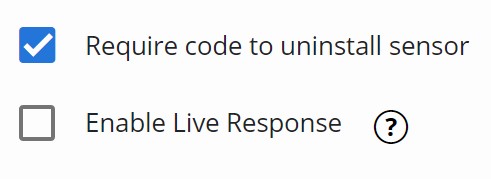
- Klikněte na tlačítko Save.

Povolení kódu pro odinstalaci:
- Ve webovém prohlížeči přejděte na adresu [REGION].conferdeploy.net.
- Amerika = https://defense-prod05.conferdeploy.net/
- Evropa = https://defense-eu.conferdeploy.net/
- Asie a Tichomoří = https://defense-prodnrt.conferdeploy.net/
- Austrálie a Nový Zéland: https://defense-prodsyd.conferdeploy.net
- Přihlaste se do konzole VMware Carbon Black Cloud.
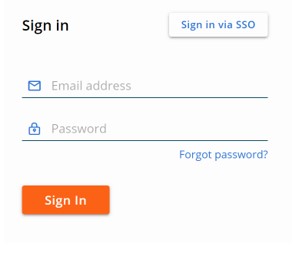
- V levém podokně nabídky klikněte na možnost Inventory (Inventář ) a poté na možnost Endpoints (Koncové body).

- V pravém horním rohu vyberte položku Sensor Options a poté klikněte na možnost View Company Codes.
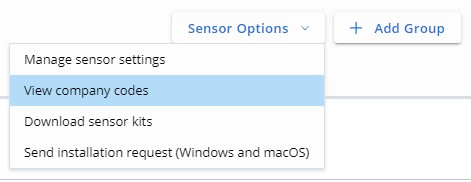
- Zaškrtněte možnost I understand that generating a new code invalidates the previous code and cannot be undone a poté klikněte na možnost Generate New Code.
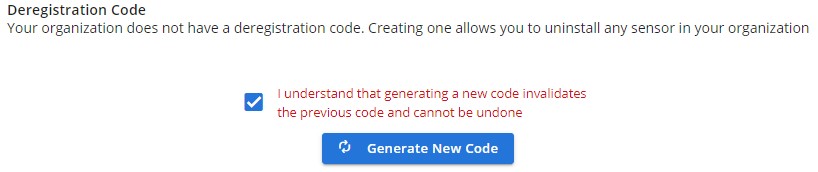
- Kód společnosti pro odinstalaci lze použít k odebrání jakéhokoli snímače VMware Carbon Black Cloud Endpoint ve vašem prostředí.
- Kód pro zrušení registrace a kód pro odinstalaci jsou v případě konzole VMware Carbon Black Cloud zaměnitelné.
Vyhledání
Kód pro odinstalaci je k dispozici pro:
- Specifickou skupinu snímačů
- Celou společnost
Další informace získáte po kliknutí na požadovanou metodu.
Lokalizace kódu pro odinstalaci:
- Ve webovém prohlížeči přejděte na adresu [REGION].conferdeploy.net.
- Amerika = https://defense-prod05.conferdeploy.net/
- Evropa = https://defense-eu.conferdeploy.net/
- Asie a Tichomoří = https://defense-prodnrt.conferdeploy.net/
- Austrálie a Nový Zéland: https://defense-prodsyd.conferdeploy.net
- Přihlaste se do konzole VMware Carbon Black Cloud.
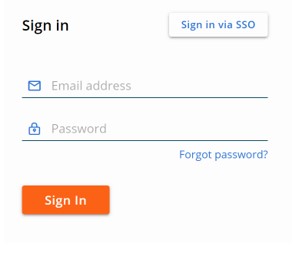
- V levém podokně nabídky klikněte na možnost Inventory (Inventář ) a poté na možnost Endpoints (Koncové body).
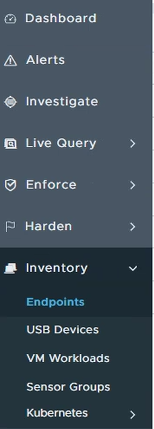
- Uveďte název zařízení do pole Device Name a poté klikněte na tlačítko Search.

- Kliknutím na > rozbalte podrobnosti o názvu zařízení .
- Poznamenejte si kód pro odinstalaci v části Uninstall Code. V příkladu je kód pro odinstalaci ZZ6K6FZP.

Povolení kódu pro odinstalaci:
- Ve webovém prohlížeči přejděte na adresu [REGION].conferdeploy.net.
- Amerika = https://defense-prod05.conferdeploy.net/
- Evropa = https://defense-eu.conferdeploy.net/
- Asie a Tichomoří = https://defense-prodnrt.conferdeploy.net/
- Austrálie a Nový Zéland: https://defense-prodsyd.conferdeploy.net
- Přihlaste se do konzole VMware Carbon Black Cloud.
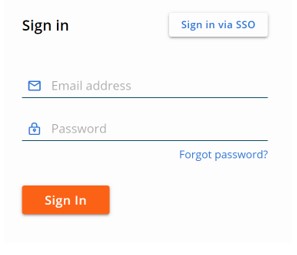
- V levém podokně nabídky klikněte na možnost Inventory (Inventář ) a poté na možnost Endpoints (Koncové body).
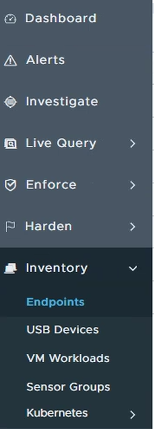
- V pravém horním rohu vyberte položku Sensor Options a poté klikněte na možnost View Company Codes.
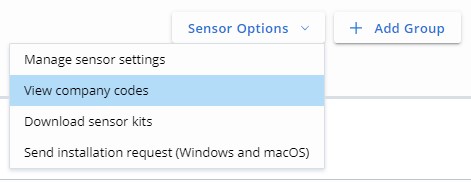
- Poznamenejte si kód pro odinstalaci v části Uninstall Code. V příkladu je kód pro odinstalaci 6HNMTAZF.
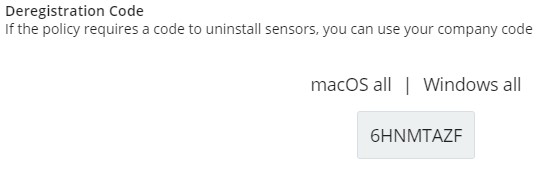
- Kód společnosti pro odinstalaci lze použít k odebrání jakéhokoli snímače VMware Carbon Black Cloud Endpoint ve vašem prostředí.
- Kód pro zrušení registrace a kód pro odinstalaci jsou v případě konzole VMware Carbon Black Cloud zaměnitelné.
- Kód pro odinstalaci použitý v příkladu se bude ve vašem prostředí lišit.
Zakázání
Kód pro odinstalaci lze zakázat pouze pro konkrétní skupinu snímačů. Kód společnosti pro odinstalaci lze pouze znovu vygenerovat.
Další informace získáte po kliknutí na požadovanou metodu.
Zakázání kódu pro odinstalaci:
- Ve webovém prohlížeči přejděte na adresu [REGION].conferdeploy.net.
- Amerika = https://defense-prod05.conferdeploy.net/
- Evropa = https://defense-eu.conferdeploy.net/
- Asie a Tichomoří = https://defense-prodnrt.conferdeploy.net/
- Austrálie a Nový Zéland: https://defense-prodsyd.conferdeploy.net
- Přihlaste se do konzole VMware Carbon Black Cloud.
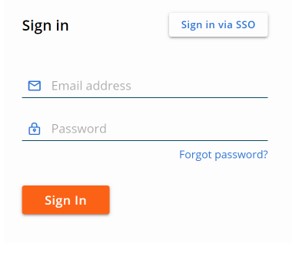
- V levém podokně rozbalte položku ENFORCE a potom klikněte na možnost Policies.
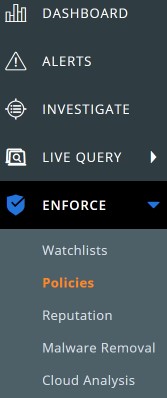
- Klikněte na příslušný název zásady.
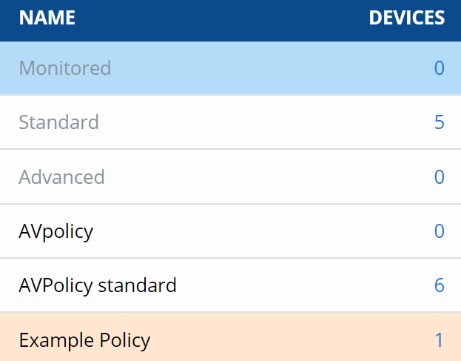
- Klikněte na kartu Sensor.

- V pravém sloupci zaškrtněte možnost Require code to uninstall sensor.
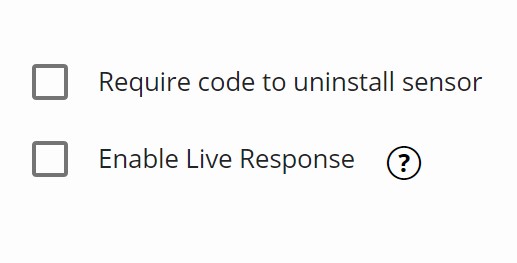
- Klikněte na tlačítko Save.

Opětovné generování kódu pro odinstalaci:
- Ve webovém prohlížeči přejděte na adresu [REGION].conferdeploy.net.
- Amerika = https://defense-prod05.conferdeploy.net/
- Evropa = https://defense-eu.conferdeploy.net/
- Asie a Tichomoří = https://defense-prodnrt.conferdeploy.net/
- Austrálie a Nový Zéland: https://defense-prodsyd.conferdeploy.net
- Přihlaste se do konzole VMware Carbon Black Cloud.
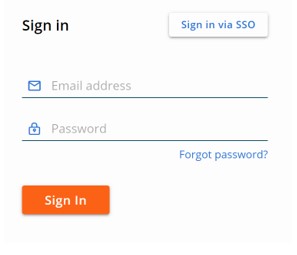
- V levém podokně nabídky klikněte na možnost Inventory (Inventář ) a poté na možnost Endpoints (Koncové body).
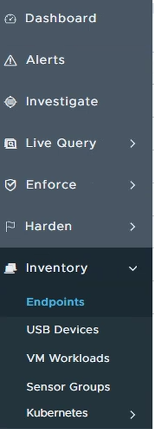
- V pravém horním rohu vyberte položku Sensor Options a poté klikněte na možnost View Company codes.
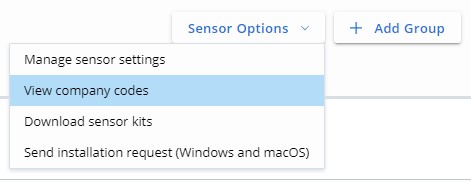
- Zaškrtněte možnost I understand that generating a new code invalidates the previous code and cannot be undone a poté klikněte na možnost Generate New Code.
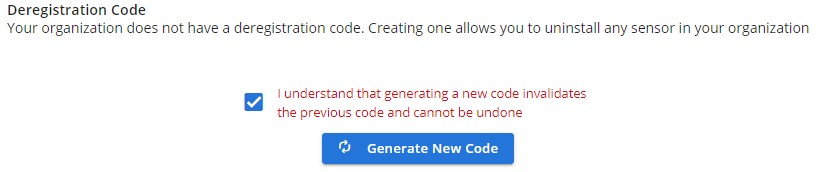
Podporu můžete kontaktovat na telefonních číslech mezinárodní podpory Dell Data Security.
Přejděte na portál TechDirect a vytvořte žádost o technickou podporu online.
Další poznatky a zdroje naleznete na fóru komunity Dell Security.
